联想怎么u盘装系统(联想如何u盘装系统)
时间:2023-08-08阅读量:作者:大白菜
联想怎么u盘装系统?在现代社会中,电脑已经成为人们生活中不可或缺的一部分。而对于电脑用户来说,系统安装是一个必不可少的过程。然而,传统的光盘安装方式已经逐渐被U盘安装所取代。联想作为一家知名的电脑品牌,其U盘装系统的方法备受用户关注
联想怎么u盘装系统?在现代社会中,电脑已经成为人们生活中不可或缺的一部分。而对于电脑用户来说,系统安装是一个必不可少的过程。然而,传统的光盘安装方式已经逐渐被U盘安装所取代。联想作为一家知名的电脑品牌,其U盘装系统的方法备受用户关注。那么,联想如何使用U盘来装系统呢?下面将为大家详细介绍。
联想如何u盘装系统
一、u盘启动盘制作
1、首先,下载大白菜u盘启动盘制作工具到电脑桌面。

2、然后,打开制作工具。工具会自动识别到u盘的信息以及名称(前提是u盘已经插入到电脑),无需任何修改,按照默认的“格式”和“模式”进行制作。
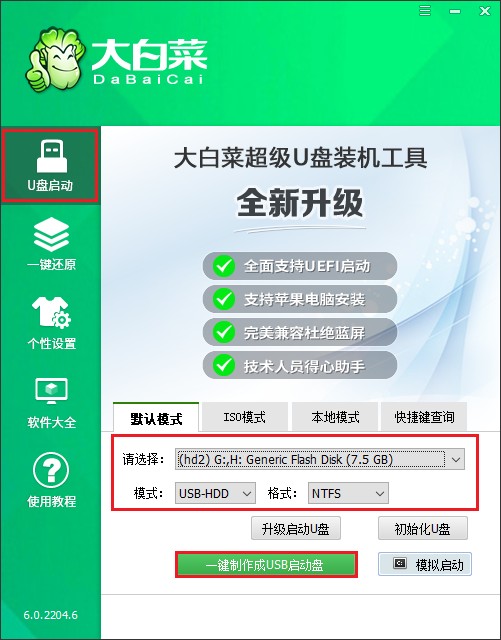
3、弹出格式化u盘的提示,“确定”继续制作。
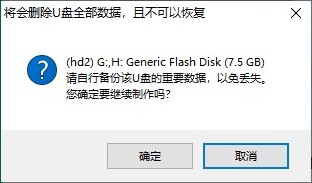
4、等待制作完成,出现启动u盘制作成功的提示。
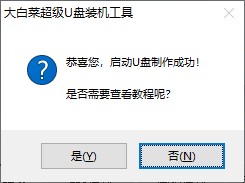
5、启动u盘制作成功后,前往msdn网站下载所需要的系统镜像文件存放到U盘根目录下。

二、u盘启动进入PE
1、重启电脑,出现开机画面立即按U盘启动快捷键,进入启动菜单设置页面。
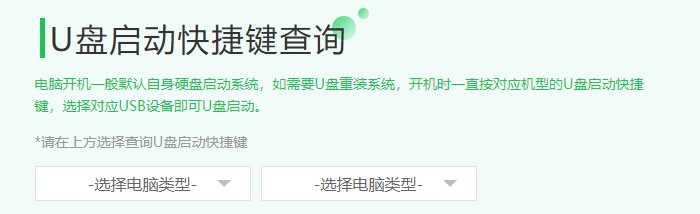
2、进入启动菜单设置窗口中,选择U盘启动选项(u盘名称或带usb开头的选项)回车进入u盘启动盘PE选择界面。
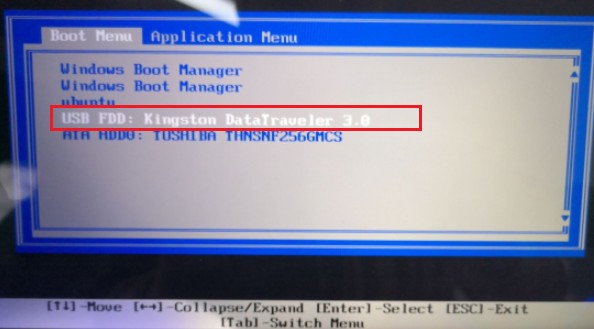
3、通过启动u盘进入大白菜PE主菜单中,选择win10x64 PE回车。
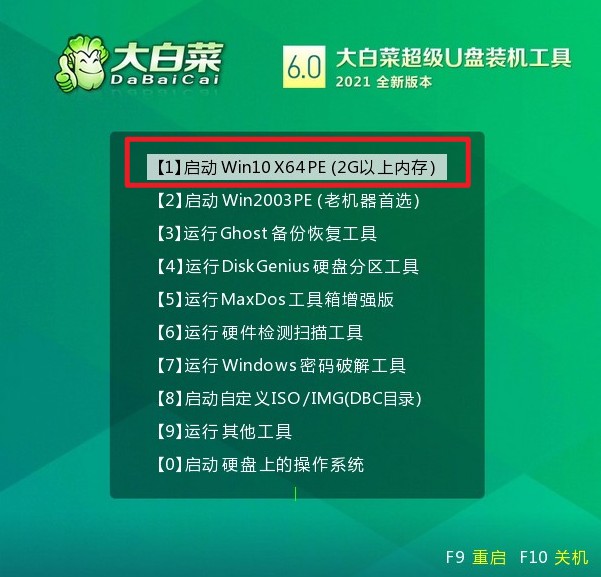
三、一键u盘安装系统
1、打开大白菜一键装机工具,在页面中选择映像文件(是已经提前下载好的镜像系统),默认安装在c盘,点击“执行”。
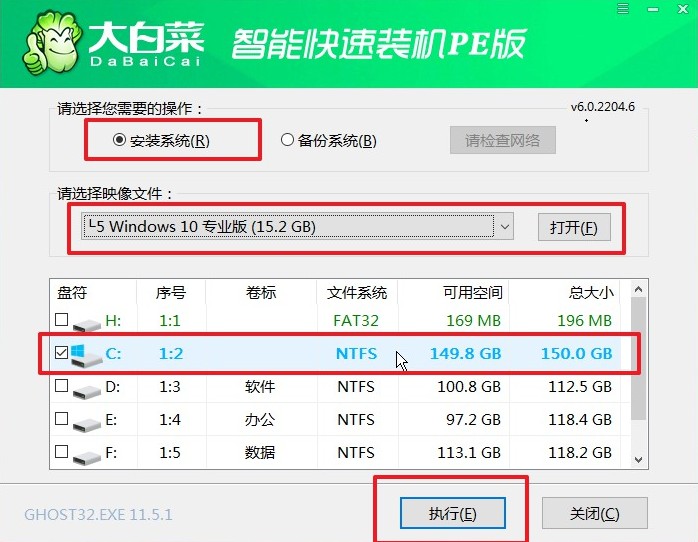
2、默认窗口的勾选,点击“是”,开始还原。
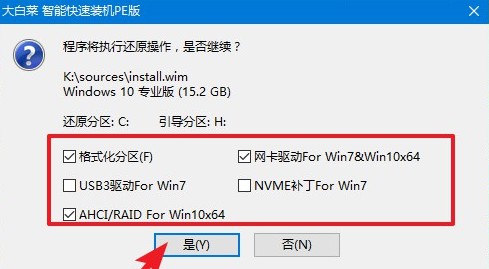
3、勾选“完成后重启”,期间请耐心等待系统安装完毕,并在电脑重启时拔出u盘。
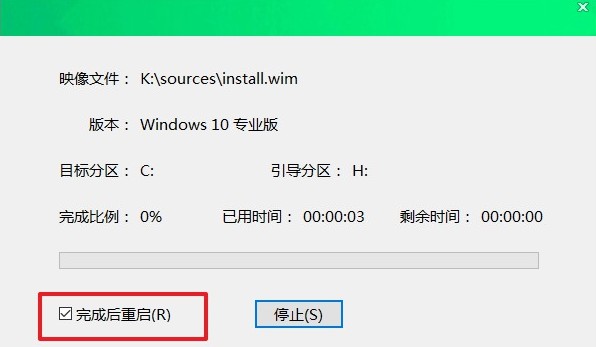
4、最后自动重启进入Windows系统桌面,那么u盘装系统就成功了!
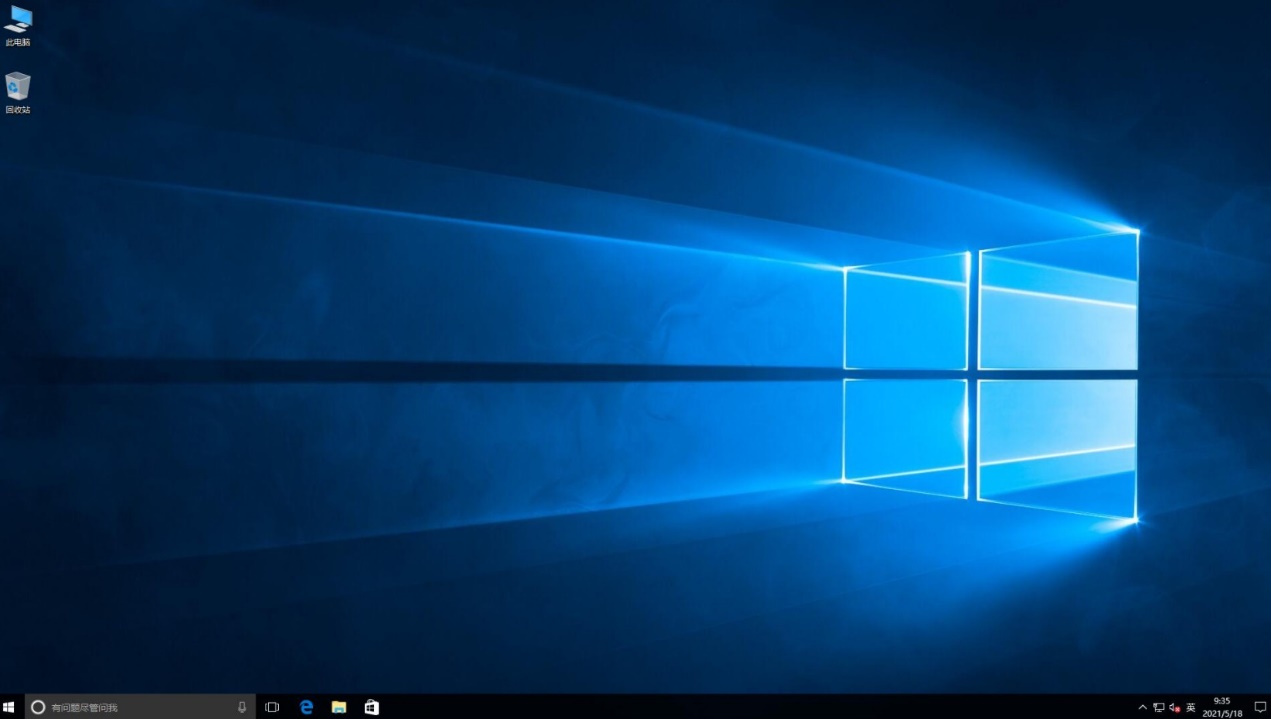
总之,联想U盘装系统是一种方便快捷的安装方式,能够帮助用户轻松解决系统安装的问题。通过简单的准备和操作,用户可以在短时间内完成系统安装,提高工作效率。同时,U盘装系统还能够避免光盘损坏或丢失的问题,更加可靠。希望本文所介绍的联想U盘装系统方法能够对大家有所帮助,让您的电脑使用更加便捷。